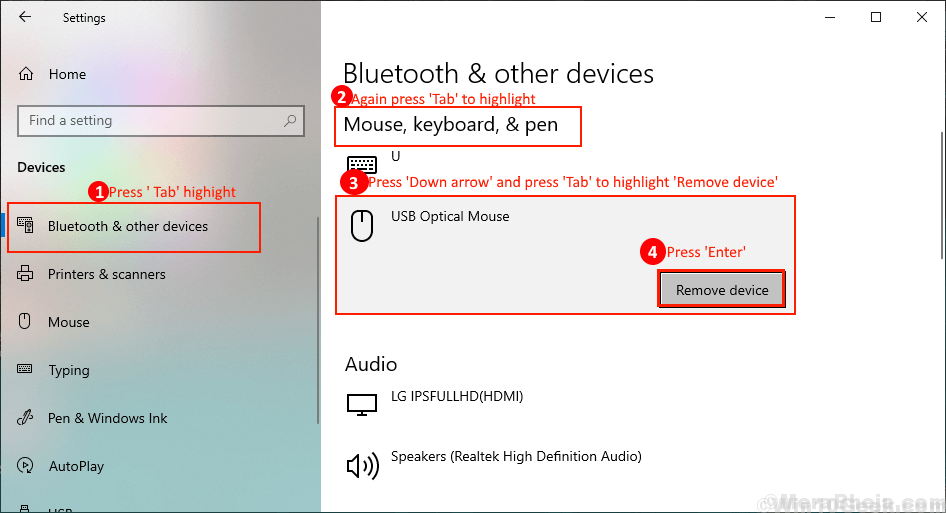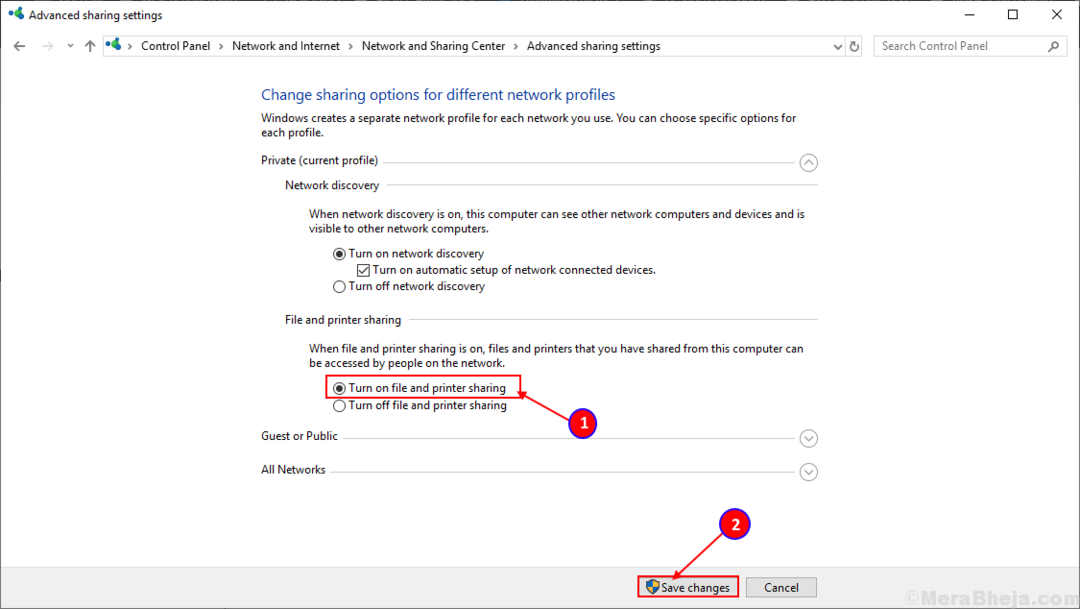Το σφάλμα DRIVER_CORRUPTED_EXPOOL στα Windows 10 υποδεικνύει ότι ένα ή περισσότερα από τα προγράμματα οδήγησης είναι κατεστραμμένα. Ωστόσο, δεδομένου ότι το πρόγραμμα οδήγησης είναι ασυμβίβαστο, ταιριάζει με αρχεία διαμόρφωσης στο σύστημα. Έτσι, ακόμη και αν ενημερώσουμε τα προγράμματα οδήγησης, θα πρέπει να διορθώσουμε τα χαλασμένα αρχεία.
DRIVER_CORRUPTED_EXPOOL Σφάλμα στα Windows 10
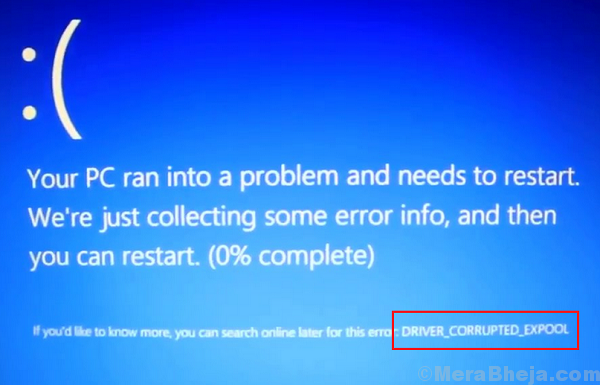
Προκαταρκτικά βήματα
1] Εκτελέστε το εργαλείο αντιμετώπισης προβλημάτων της μπλε οθόνης πριν από οτιδήποτε άλλο. Παω σε Ρυθμίσεις >> Ενημερώσεις και ασφάλεια >> Αντιμετώπιση προβλημάτων και επιλέξτε το Εργαλείο αντιμετώπισης προβλημάτων μπλε οθόνης.

2] Εκτελέστε μια ενημέρωση των Windows, καθώς αυτό θα μπορούσε να βοηθήσει στην ενημέρωση όλων των προγραμμάτων οδήγησης.
3] Σάρωση του συστήματος για ιούς και κακόβουλα προγράμματα.
Δοκιμάστε τις ακόλουθες λύσεις για να επιλύσετε το πρόβλημα:
Σημείωση: εάν δεν μπορείτε να συνδεθείτε στο σύστημα, δοκιμάστε να εκκινήσετε σε ασφαλή λειτουργία. έχει εξηγηθεί η διαδικασία εκκίνησης ενός συστήματος σε ασφαλή λειτουργία εδώ.
1] Ενημερώστε όλα τα προγράμματα οδήγησης
2] Επαναφορά συστήματος
3] Σάρωση SFC
4] Ενημερώστε το BiOS
Λύση 1] Ενημέρωση όλων των προγραμμάτων οδήγησης
Επειδή δεν γνωρίζουμε ποιο πρόγραμμα οδήγησης είναι κατεστραμμένο και παρεμβαίνει, θα πρέπει να ενημερώσουμε όλα τα προγράμματα οδήγησης του συστήματος. Ακολουθεί η διαδικασία ενημέρωσης προγραμμάτων οδήγησης στα Windows 10. Ωστόσο, επειδή θα ήταν δύσκολο να ενημερώσετε όλα τα προγράμματα οδήγησης ένα προς ένα, θα μπορούσαμε είτε να χρησιμοποιήσουμε ένα λογισμικό τρίτου μέρους για την ενημέρωση των προγραμμάτων οδήγησης είτε το βοηθητικό πρόγραμμα αυτόματης ενημέρωσης Κέντρο λήψης της Intel.
Λύση 2] Επαναφορά συστήματος
1] Αναζήτηση για Πίνακας Ελέγχου στη γραμμή αναζήτησης των Windows και ανοίξτε το.

2] Πηγαίνετε στο Ανάκτηση >> Ανοίξτε την Επαναφορά Συστήματος.

3] Τρέξτε μέσω του Διαδικασία Επαναφοράς Συστήματος. Επιλέξτε το σημείο επαναφοράς και επιβεβαιώστε το.

4] Επανεκκίνηση το σύστημα και παρατηρήστε εάν το ζήτημα επανεμφανιστεί.
Λύση 3] Σάρωση SFC
Δεδομένου ότι το κατεστραμμένο πρόγραμμα οδήγησης ενδέχεται να οδηγήσει σε αρχεία που λείπουν στο σύστημα, μια σάρωση SFC θα ήταν χρήσιμη. Η σάρωση SFC ελέγχει για αρχεία που λείπουν ή είναι κατεστραμμένα σε ένα σύστημα και τα αντικαθιστά, αν είναι δυνατόν. Εδώ είναι το διαδικασία για σάρωση SFC.

Λύση 4] Ενημερώστε το BiOS
Ένα ξεπερασμένο BiOS θα μπορούσε να είναι λόγος πίσω από το σφάλμα DRIVER_CORRUPTED_EXPOOL στα Windows 10. Ακόμα και αν ενημερώσετε τα προγράμματα οδήγησης, ενδέχεται να μην επιλυθεί ακριβώς το πρόβλημα σε αυτήν την περίπτωση.
1] Πατήστε Κερδίστε + R για να ανοίξετε το παράθυρο Εκτέλεση και πληκτρολογήστε την εντολή msinfo32. Πατήστε Enter για να ανοίξετε τη σελίδα Πληροφορίες συστήματος.

2] Ελέγξτε τις πληροφορίες Έκδοση / Ημερομηνία BiOS. Σημειώστε το.
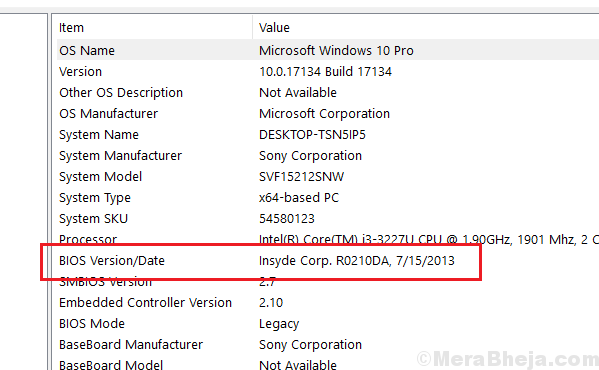
3] Τώρα αναζητήστε στο διαδίκτυο την τελευταία έκδοση του BiOS που είναι σε σειρά της έκδοσης που σημειώσαμε.
4] Λήψη και εγκατάσταση της νέας έκδοσης.